Rückerfassen und Abrechnen: Unterschied zwischen den Versionen
Zur Navigation springen
Zur Suche springen
KMA (Diskussion | Beiträge) |
KMA (Diskussion | Beiträge) |
||
| Zeile 21: | Zeile 21: | ||
==Rechnung erstellen== | ==Rechnung erstellen== | ||
{{Karte|schnelleinstieg_rechnung.png|border|link{{=}}|166|447|90|473|1. Sichern|80|271|157|290|2. Status wählen|192|310|268|337|3. Bestätigen|430|447|506|473|4. Drucken|395|382|471|408|5. Bestätigen}} | |||
#So erstellen Sie eine Rechnung für Ihren Auftrag: '''Klicken Sie auf {{Menü|[[Datei:Sichern.png|link=]] Sichern}}.''' | #So erstellen Sie eine Rechnung für Ihren Auftrag: '''Klicken Sie auf {{Menü|[[Datei:Sichern.png|link=]] Sichern}}.''' | ||
Version vom 12. März 2015, 14:59 Uhr
(Schnelleinstieg → Sie sind auf der Seite: Rückerfassen und Abrechnen)
Bei Problemen während der Erfassung erhalten Sie technische Unterstützung unter (0 700) 12 50 10 50!
Nach erfolgter Lieferung können Sie die Rückerfassung durchführen. Dabei werden auf dem Lieferschein vermerkte Rückgaben im Auftrag eingetragen. Anschließend wird eine Rechnung erstellt.
Rückerfassung
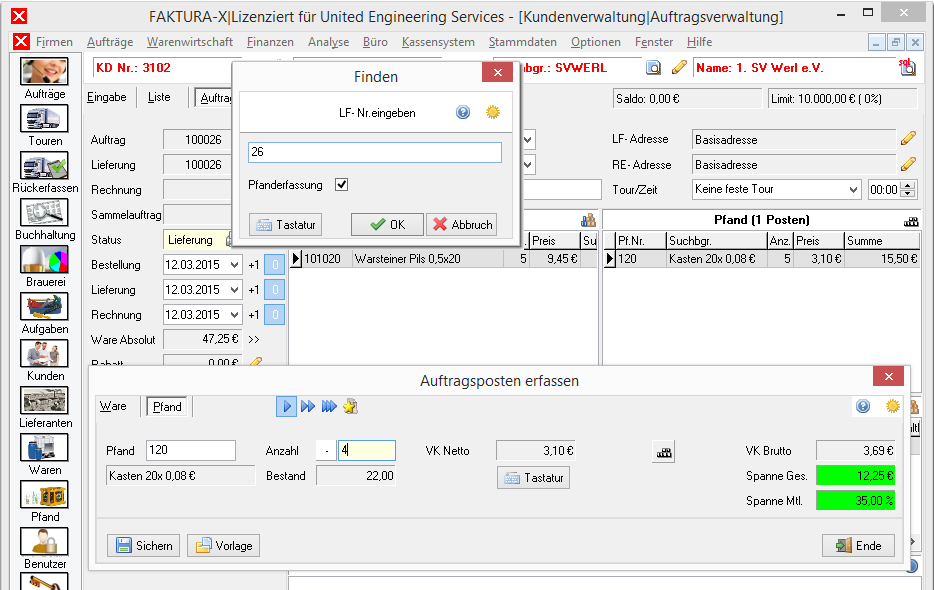
1. Rückerfassung starten
2. Lieferscheinnummer eingeben
3. Bestätigen
4. Pfandnummer eingeben
5. Anzahl eingeben
6. Sichern
- Zunächst müssen Sie den Lieferschein aufrufen. Klicken Sie in der Seitenleiste auf Rückerfassen.
- Die Anwendung sucht nach dem Lieferschein. Geben Sie die Lieferscheinnummer ein.
- Bestätigen Sie die Eingabe. Achten Sie darauf, dass das Feld Pfanderfassung aktiviert ist. Klicken Sie auf OK.
- Die Lieferung wird angezeigt und automatisch die Pfandrückerfassung geöffnet. Geben Sie eine Pfandnummer ein. Geben Sie 120 ein und bestätigen Sie mit ↩.
- Geben Sie eine Anzahl ein. Ein negatives Vorzeichen wird automatisch eingefügt. Geben Sie 4 ein.
- Sichern Sie den Posten. Klicken Sie auf
 Sichern.
Sichern.
Wenn alle Pfandartikel rückerfasst wurden, können Sie den Erfassungsdialog mit ![]() Ende schließen.
Ende schließen.
Rechnung erstellen
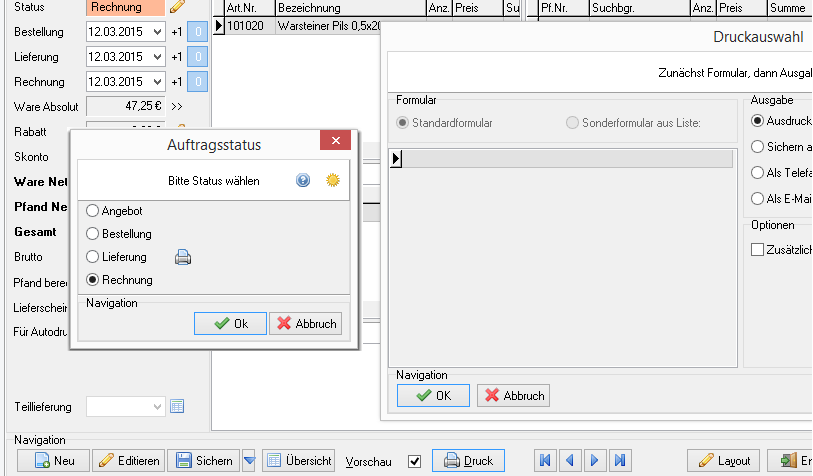
1. Sichern
2. Status wählen
3. Bestätigen
4. Drucken
5. Bestätigen
- So erstellen Sie eine Rechnung für Ihren Auftrag: Klicken Sie auf
 Sichern.
Sichern. - Wählen Sie den gewünschten Auftragsstatus. Wählen Sie Rechnung.
- Bestätigen Sie die Eingabe. Klicken Sie auf OK.
- Sie können die Rechnung nun drucken. Klicken Sie auf
 Druck.
Druck. - Im Druckdialog können Sie Formulare und Drucker ändern. Klicken Sie auf OK.
Der Druck wird ausgeführt. Möchten Sie vor dem Druck eine Vorschau erhalten, aktivieren Sie die Option neben der Schaltfläche ![]() Druck.
Druck.
Herzlichen Glückwunsch! Sie haben einen Auftrag erfasst, einen Lieferschein erstellt, Rückerfassungen durchgeführt und eine Rechnung gedruckt.
Weiter zu Journale und Buchungen